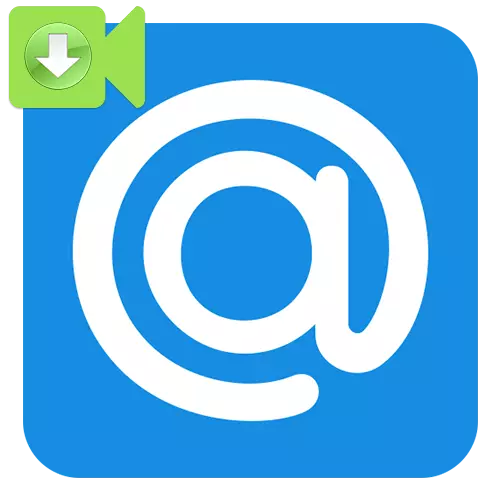
Mail.Ru সেবা লক্ষাধিক ভিডিও থেকে মুক্ত দেখার সম্ভাবনা সঙ্গে তার ব্যবহারকারীদের প্রদান করে। দুর্ভাগ্যবশত, বিল্ট-ইন ভিডিও লোড ফাংশন অস্তিত্ব নেই, তাই তৃতীয়-পক্ষ সাইট এবং এক্সটেনশন এই ধরনের কাজের জন্য ব্যবহার করা হয়। এই সমস্যা সমাধানের জন্য অনেক উপায় আছে, কিন্তু নিবন্ধটি সবচেয়ে অনুকূল মনোযোগ দিয়ে এবং প্রমাণিত হবে।
Mail.Ru থেকে ভিডিও লোড করা হচ্ছে
অধিকাংশ ক্ষেত্রে, আপনি Mail.ru পেজ থেকে পরবর্তী বেলন ডাউনলোড করতে বিভিন্ন সহজ কর্ম করতে হবে। একটি নিয়ম হিসাবে, এই উপযুক্ত লাইনে ভিডিও একটি সরাসরি লিঙ্ক ঢোকানোর হয়। প্রস্তাবিত পদ্ধতি এক, এই বিকল্প বিবেচনা করা হবে।পদ্ধতি 2: SaveFrom
বরং জনপ্রিয় সেবা তার সফটওয়্যার ডাউনলোড সহজতর ইনস্টলেশনের নৈবেদ্য। লোড করার পর এই প্রক্রিয়া সত্যিই সরলীকৃত হয়। পরিবর্তে ব্রাউজার প্রতিটি আলাদাভাবে SaveFrom.net সম্প্রসারণ কনফিগার করার, এটা ডেভেলপারদের দ্বারা প্রস্তাবিত ফাইল যা পরবর্তী আলোচনা করা হবে ইনস্টলেশনের শুরু করার জন্য সুপারিশ করা হয়। পূর্ববর্তী পদ্ধতিতে হিসেবে অন্যান্য জনপ্রিয় সম্পদ যেখানে খেলোয়াড় আছে থেকে বিষয়বস্তু ডাউনলোড করতে পারেন।
সেবা savefrom যান
- সেবার প্রধান পাতা স্যুইচ করার পরে, একটি বৃহৎ সবুজ বোতামে ক্লিক করুন।
- ইনস্টলেশন চালান এবং নির্দেশাবলী অনুসরণ করুন। ইনস্টলেশনের সময়, ব্রাউজার এর একটি তালিকা যা সম্প্রসারণ ব্যবহার করা হবে প্রদর্শিত হবে। প্রয়োজনীয় আইটেম নির্বাচন করুন এবং "পরবর্তী" ক্লিক করুন।
- উইন্ডো প্রদর্শিত সক্ষম করুন এক্সটেনশন বোতামটি ব্যবহার করে ব্রাউজারে SaveFrom সক্রিয় করুন।
- আপনার আগ্রহের ভিডিওতে যান এবং শিলালিপি "ডাউনলোড" সঙ্গে নীচে নতুন লাইন এ ক্লিক করুন।
- প্রসঙ্গ মেনু এসব প্রদর্শিত হবে, contentable বিষয়বস্তুর পছন্দসই মানের নির্বাচন করুন।
- পূর্ববর্তী পদ্ধতিতে হিসাবে, মিডিয়া প্লেয়ার ওপেন হবে। এখানে আপনি নীচের ডান কোণায় ডাউনলোড আইকনে ক্লিক করুন।
- আমরা ডাউনলোডের শেষে জন্য অপেক্ষা করুন এবং কম্পিউটার থেকে ইতিমধ্যে ভিডিও ভোগ করেন।
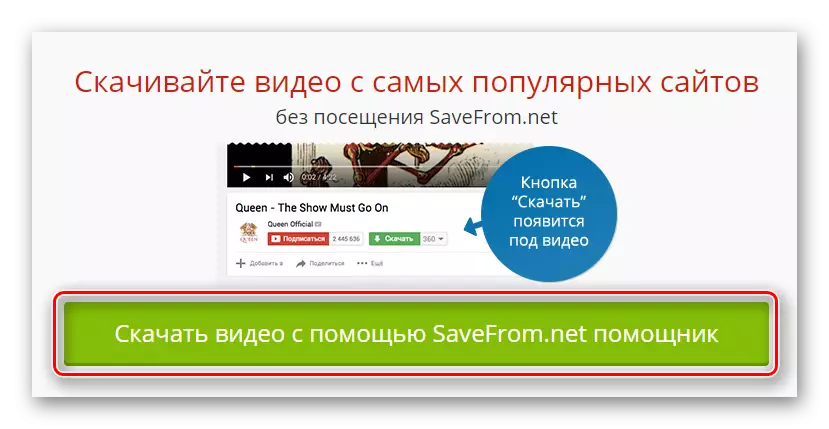

ইনস্টলেশন প্রক্রিয়া চলাকালীন, সতর্কতা অবলম্বন করা আবশ্যক কারণ ইয়ানডেক্স থেকে অতিরিক্ত সফ্টওয়্যার দেওয়া যেতে পারে। সর্বদা "উন্নত সেটিংস" উপস্থিতিতে চেক করুন এবং আপনার কম্পিউটারে অপ্রয়োজনীয় ফাইল থেকে নিজেকে বাঁচাতে চাই।



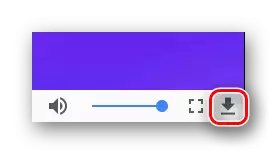

আরও দেখুন: কেন SaveFrom.net কাজ করে না - আমরা কারণে খুঁজছি হয় এবং তাদের সমাধান
জনপ্রিয় MAIL.RU পরিষেবা থেকে ভিডিও ডাউনলোড করার প্রক্রিয়াটি যদি আপনি সাবধানে নির্দেশাবলী অনুসরণ করেন তবে এটি বেশ সহজ। এমনকি একটি সাধারণ ব্যবহারকারী এই কাজটি মোকাবেলা করতে পারেন। SaveFrom এর মতো আধুনিক সফ্টওয়্যারটি এই প্রক্রিয়াটি স্বয়ংক্রিয়ভাবে ইনস্টল এবং কনফিগার করার জন্য কয়েক মিনিটের দাবি করে। আপনার যা দরকার তা হল সঠিক স্থানে কয়েকটি বোতাম টিপুন। এই পদ্ধতিগুলি যারা ইন্টারনেট অ্যাক্সেস ছাড়াই বন্ধ করে এবং ভাল মানের সাথে ভিডিওটি দেখতে চায় তাদের জন্য খুব দরকারী হবে।
অনুগ্রহ করে মনে রাখবেন যে নিবন্ধটি মেল.রু থেকে ভিডিওর জন্য সমস্ত সম্ভাব্য ডাউনলোড বিকল্পগুলি নিয়ে আলোচনা করে না। আমরা সর্বোচ্চ মানের এবং সময়-পরীক্ষিত পরিষেবা সংগ্রহ করেছি, যার অপারেশন চলাকালীন আপনার ব্যবহার সম্পর্কে আপনার কোন প্রশ্ন থাকা উচিত নয়। অনেক অন্যান্য জনপ্রিয় analogues আছে, কিন্তু তারা উপরে উল্লিখিত zasasa এবং savefrom হিসাবে তারা কার্যকর নয়।
